क्या आपको भी यह पता नहीं हैं की कंप्युटर मे फोटोशॉप कैसे इंस्टॉल करे? तो आप बिल्कुल सही स्थान पर आए हैं इस लेख के माध्यम से हम फोटो एडिटिंग की दुनिया मे बेहद प्रसिद्ध कंप्युटर सॉफ्टवेयर फोटोशॉप को इंस्टॉल कैसे करते हैं यह जानने वाले हैं, तो चलिए जानते हैं और सीखते हैं।
फोटोशॉप फोटो एडिटर्स, एवं फोटोग्राफर्स के लिए बहुत महत्वपूर्ण सॉफ्टवेयर हैं क्योंकि इस सॉफ्टवेयर के माध्यम से फ़ोटोज़ को जैसा चाहे वैसा बना सकते हैं एवं इस सॉफ्टवेयर मे हमें हर एक वह फीचर मिलता हैं जो एक फोटो एडिटर या फोटोग्राफर के लिये बहुत जरूरी हैं, जिस वजह से फोटोग्राफर्स और फोटो एडिटर्स का यह पसंदीदा सॉफ्टवेयर हैं।
बहुत सारे ऐसे लोग हैं जो फोटो एडिटिंग के बहुत शौकीन होते हैं जिस वजह से वह अपने कंप्युटर मे फोटोशॉप को इंस्टॉल करना चाहते हैं, लेकिन उन्हे कंप्युटर मे फोटोशॉप इंस्टॉल करना नहीं आता हैं। इस वजह से वह अपने कंप्युटर मे फोटोशॉप को इंस्टॉल नहीं कर पाते है इस लेख को पढ़कर कंप्युटर मे फोटोशॉप इंस्टॉल करना सिख सकते हैं।
कंप्युटर मे फोटोशॉप कैसे इंस्टॉल करे
फोटोशॉप के हमें अलग अलग वर्ज़न देखने को मिलते हैं जैसे Photoshop CC, Photoshop CS6, Photoshop, CS3, Photoshop CC 7.0 इत्यादि अगर आप फोटोशॉप के किसी भी वर्ज़न को अपने कंप्युटर पर इंस्टॉल करना चाहते हैं तो आपको लगभग एक जैसे ही प्रोसेस फॉलो करने होंगे नीचे बताएं गए installation प्रोसेस की मदद से आप फोटोशॉप को अपने कंप्युटर मे इंस्टॉल कर सकते हैं।
1. सबसे पहले फोटोशॉप के zip file को extract यानी unzip करना होगा इसके लिए माउस के राइट बटन पर क्लिक करे और extract file पर क्लिक कर के फाइल को extract करें, और फिर extract फाइल को ओपन करें।
2. अब हमें फोटोशॉप के Unzip हुए फाइल पर जाना हैं फिर वहाँ पर हमें Setup का फाइल मिलेगा जिस पर क्लिक करें, अब फोटोशॉप का सेटअप ओपन होगा जिसमे next का ऑप्शन मिलेगा जिस पर क्लिक करें, फिर ok पर क्लिक करें और language सिलेक्ट करें और next पर क्लिक करें।

3. अब फिर software lisense का agreement आएगा जिसको accept करें, फिर user information का पेज आएगा जिसमे individual सिलेक्ट करे

और सभी जानकारी भरें फिर serial number के लिए फोटोशॉप के उस unzip फाइल मे जाएं वहाँ पर आपको text फाइल मिलेगा जिसको ओपन करें वहाँ पर आपको serial नंबर मिल जाएगा उसे डाले।

4. सभी जानकारी भरने के बाद next वाले ऑप्शन पर क्लिक करें, अब फिर Yes और No का ऑप्शन आएगा, जिसमे से Yes पर क्लिक करें अब तीन बार next पर क्लिक करें, और इतना करने के बाद फोटोशॉप कंप्युटर मे इंस्टॉल होना शुरू हो जाएगा। 100% होने तक रुके और उसके बाद setup is complete का ऑप्शन आएगा, जिसमे से finish पर क्लिक करें।

5. इतना सब होने के बाद installation का प्रोसेस पूरा हो चुका हैं, अब आपको फोटोशॉप को ओपन करना हैं, फोटोशॉप ओपन होने के बाद registration का ऑप्शन आएगा
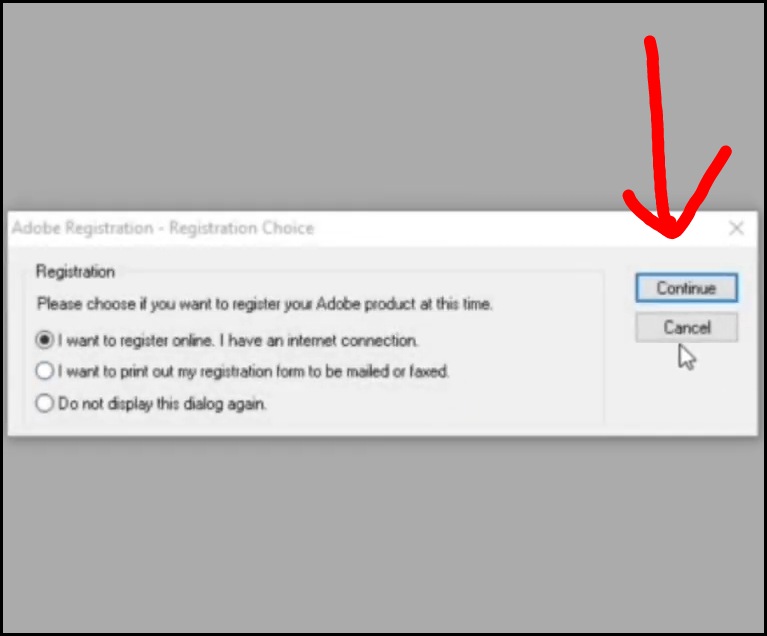
जिसमे continue के ऑप्शन पर क्लिक करें, अब yes और no का ऑप्शन मिलेगा जिसमे yes पर क्लिक करें, और फिर एक और पेज ओपन होगा जिसमे से ok पर क्लिक करें।
कुछ इस प्रकार अपने कंप्युटर मे फोटोशॉप सॉफ्टवेयर को इंस्टाल कर सकते हैं। आप सभी को यह बता दे की फोटोशॉप के अलग अलग वर्ज़न हैं जिन्हे इंस्टॉल करने के लिए अलग अलग प्रोसेस पूरे करने होते हैं, यह फोटोशॉप के किसी भी वर्ज़न को इंस्टॉल करने की एक basic जानकारी हैं। इस जानकारी के माध्यम से आप फोटोशॉप के किसी भी वर्ज़न को इंस्टॉल कर सकते हैं।
नोट : इस लेख का उदेश्य किसी illegal कार्य को बढ़ावा देना नहीं हैं इस मे हमने फोटोशॉप को कैसे इंस्टॉल करते हैं यही बताया हैं, अगर आप फोटोशॉप को इस्तेमाल करना चाहते हैं तो फोटोशॉप की ऑफिसियल वेबसाइट Adobe के माध्यम से ही फोटोशॉप सॉफ्टवेयर को खरीदिएगा।
निष्कर्ष
उम्मीद हैं की आप सभी लोगों को इस लेख के माध्यम से दी गई फोटोशॉप के installation की जानकारी की हेल्प से आपने बहुत कुछ नया सिखा होगा और आपने यह जान लिया होगा की कंप्युटर मे फोटोशॉप कैसे इंस्टॉल करें? अगर आपके मन मे कंप्युटर, टेक्नोलॉजी, इंटरनेट से रिलेटेड कोई भी सवाल हैं तो कमेन्ट बॉक्स के माध्यम पूछ सकते हैं।
इस लेख को उन सभी लोगों के पास सोशल मीडिया पर अवश्य शेयर करें जो फोटोशॉप मे इन्टरेस्ट रखते हैं, और आप सभी लोगों को इस लेख के माध्यम से दी गई जानकारी कैसा लगा कमेन्ट मे लिखकर अवश्य बताएं।
